win10系统如何开启防火墙?win10系统开启防火墙的详细步骤
win10系统自带有防火墙功能,能够更好地保护自己电脑的安全,默认情况下,防火墙功能没有开启,需要用户自己手动开启。新用户刚刚升级到win10免激活系统,对操作界面不熟悉,连win10的防火墙在哪都不知道,找了很久也找不到,该如何开启防火墙功能?小编就向大家介绍win10系统开启防火墙的详细步骤。
具体方法如下:
1、打开开始菜单,点击控制面板;
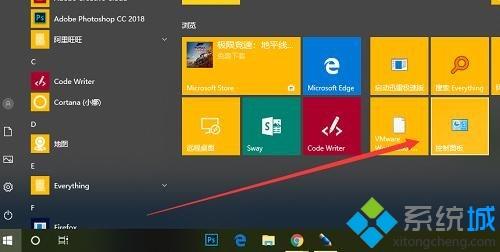
2、将查看方式更换为大图标,找到并点击Windows Defender防火墙;
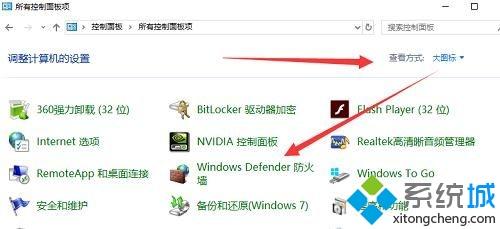
3、在打开的防火墙窗口中点击左侧的启用关闭Windows Defender防火墙;
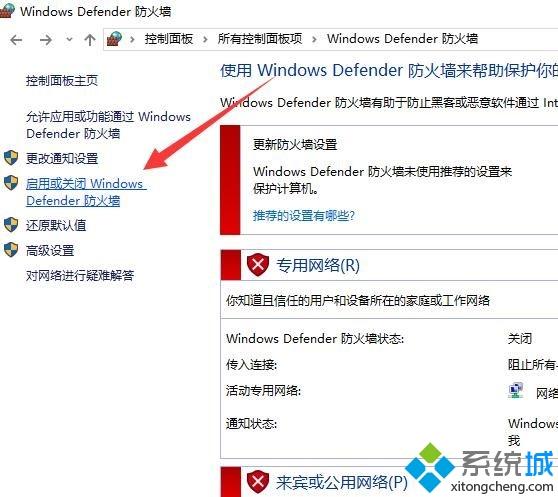
4、这时候就可以根据自己的需要开启对应的防火墙了。
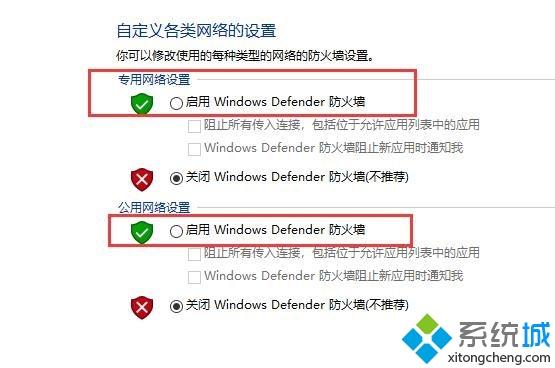
以上就是win10开启防火墙的方法教程的全部内容了,如果对系统界面不熟悉,不知道如何启用防火墙,那就不要错过小编这篇教程。
相关教程:vt开启步骤我告诉你msdn版权声明:以上内容作者已申请原创保护,未经允许不得转载,侵权必究!授权事宜、对本内容有异议或投诉,敬请联系网站管理员,我们将尽快回复您,谢谢合作!










